3DMax鼠标建模教程
溜溜自学 室内设计 2022-11-03 浏览:850
大家好,我是小溜,鼠标相信大家都认识,一个办公必备的设备。那么在3DMax中,我们要如何将鼠标建模出来呢?下面小溜就来教大家方法,希望能帮助到大家。
对于“3DMax”还有不懂的地方,点击这里了解更多关于“3DMax”课程>>

工具/软件
硬件型号:华硕无畏15
系统版本:Windows7
所需软件:3DMax
操作方法
第1步
模型的建立是用Poly,渲染是finalRender Stage,导入三视图,从TOP视图做起
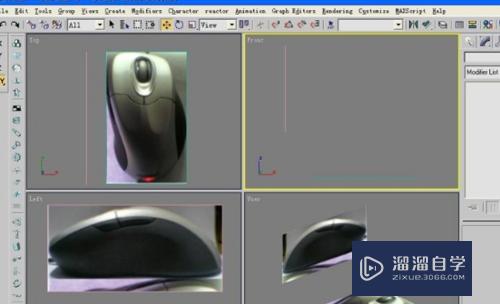
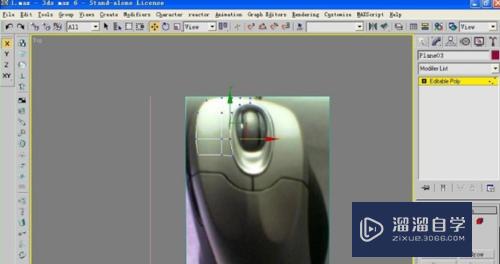
第2步
然后进行Symmetry


第3步
制作圆滑,全方位看看是否合适

第4步
加个Shell进行装饰鼠标
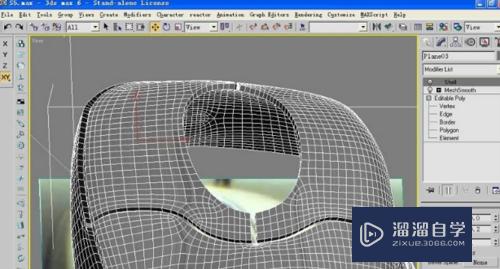
第5步
渲染一下看看效果
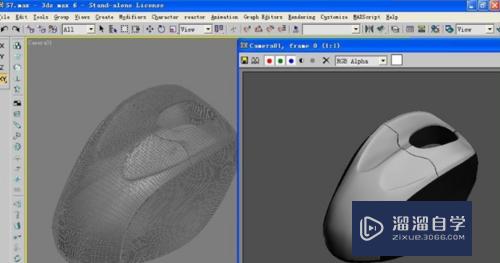
第6步
接下来再做滚轮,用ChamferCyl 制作,然后调节细节,例如凹槽等等
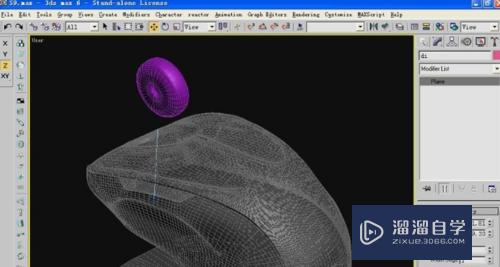
第7步
制作一个滚轮旁边的围槽
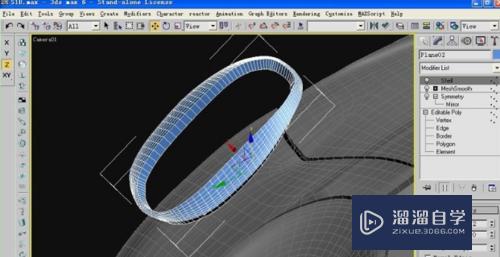
第8步
在来一个FR的灯
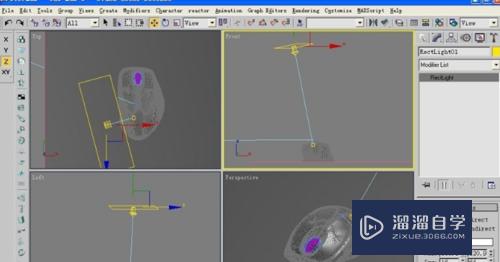
第9步
选择鼠标外壳的材质

第10步
制作完成

特别提示
部分顺序可以颠倒入滚轮和滚轮围槽
这是不对称的鼠标,个人可以制作一下对称鼠标
注意/提示
好了,以上就是“3DMax鼠标建模教程”这篇文章全部内容了,小编已经全部分享给大家了,还不会的小伙伴们多看几次哦!最后,希望小编今天分享的文章能帮助到各位小伙伴,喜欢的朋友记得点赞或者转发哦!
相关文章
距结束 06 天 17 : 44 : 29
距结束 00 天 05 : 44 : 29
首页







